
Die 3 besten Möglichkeiten, das Google-Konto auf Huawei ohne PC zu umgehen

Haben Sie ein gebrauchtes Huawei-Gerät? Sie können es wahrscheinlich nicht verwenden, da es mit einem Google-Konto gesperrt ist. Das Gerät fordert Sie auf, sich nach dem Zurücksetzen auf die Werkseinstellungen bei Ihrem Konto anzumelden, bevor Sie es verwenden können. Dies ist ein sehr ärgerliches Problem, aber zum Glück können Sie diese Sperrfunktion auch ohne Computer umgehen. Lesen Sie weiter, um zu erfahren, wie Sie das Google-Konto auf Huawei ohne PC umgehen können.
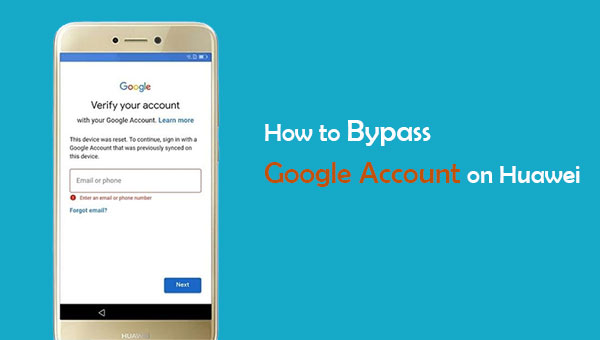
Fast jedes Smartphone verfügt heutzutage über verschiedene integrierte Sicherheits- oder Schutzfunktionen, um das Gerät, seine Daten oder sein System als Ganzes vor Tools oder Betreibern von Drittanbietern zu schützen. Wenn Sie beispielsweise ein Huawei-Telefon auf die Werkseinstellungen zurücksetzen, können Sie ohne Zweifel auf das Gerät zugreifen.
Aufgrund dieser zugrunde liegenden Schwäche haben einige Hersteller Maßnahmen entwickelt, um das Zurücksetzen auf die Werkseinstellungen einzuschränken. Und eine der besten Techniken, die sie anwenden, ist der Schutz vor dem Zurücksetzen auf die Werkseinstellungen (FRP).
Wenn also ein Huawei-Gerät über dieses eingebaute Programm verfügt und Sie versuchen, das Zurücksetzen auf die Werkseinstellungen zu initiieren, ohne gültige Anmeldeinformationen anzugeben, wird das Gerät gesperrt. Sobald das Gerät gesperrt ist, kann es schwierig sein, es zu deaktivieren, da Sie gültige Anmeldeinformationen angeben müssen, um auf das System zuzugreifen. Dies macht es unmöglich, das Gerät durch Zurücksetzen auf die Werkseinstellungen auf die Standardeinstellungen zurückzusetzen.
Denken Sie daran, dass die FRP-Funktion hauptsächlich entwickelt wurde, um einen hohen Datenschutz zu bieten. Darüber hinaus sollte es jeglichen unbefugten Zugriff auf Ihr Gerät verhindern. Wenn Sie also Ihr Telefon verlieren, wird es für jede Person schwierig sein, etwas von Ihrem Telefon zurückzusetzen oder zu löschen.
Du magst vielleicht:
Wie umgehe ich den LG-Sperrbildschirm ohne Reset? (Gelöst)
Obwohl das FRP-Programm Ihnen in vielerlei Hinsicht hilft, kann es dennoch Probleme mit sich bringen. Wenn Sie beispielsweise die Anmeldedaten Ihres Google-Kontos vergessen, können Sie nicht auf Ihr Gerät zugreifen. Wie umgehe ich die Google-Verifizierung ohne Computer?? In diesem Abschnitt lernen Sie die perfekten Methoden kennen, mit denen Sie das Google-Konto auf Huawei-Geräten umgehen können. Was ist das beste Huawei FRP-Bypass-Tool? Unten ist die Antwort.
Eine gängige Möglichkeit, die FRP-Sperre auf Huawei-Telefonen zu umgehen, ist die Verwendung des Notfallwählers. Diese Methode erfordert keine technischen Kenntnisse und ist einfach. Obwohl diese Methode einige Einschränkungen hat, können Sie sie verwenden, um das FRP auf Samsung, Huawei usw. zu entsperren und auf Ihr Gerät zuzugreifen. Eine der Haupteinschränkungen dieser Methode besteht darin, dass sie auf einem Smartphone mit Android-Version 5 und niedriger funktioniert.
Wie entferne ich ein Google-Konto über den Notruf von meinem Huawei?
Schritt 1: Suchen Sie auf Ihrem Huawei-Telefon nach der Option "Notfallwähler", die auf dem Startbildschirm verfügbar ist. Klicken Sie darauf, um auf die Wähltastatur zuzugreifen. Wählen Sie ?*#*#1357946#*#*.
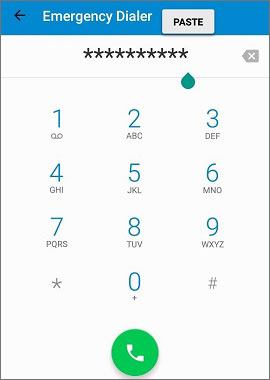
Schritt 2: Navigieren Sie zu "Einstellungen", wenn Sie die Seite "Einstellungen" sehen.
Schritt 3: Fahren Sie mit "Sicherheit und Datenschutz" fort und fahren Sie mit "Passwort für den Sperrbildschirm" fort.
Schritt 4: Erstellen Sie eine neue PIN und starten Sie das Telefon neu. Verwenden Sie die PIN, um sich anzumelden, sobald Sie das Gerät neu starten.
Wie umgehe ich die Google-Verifizierung nach dem Zurücksetzen von Huawei?? Eine andere Methode, um die Programmsperren zum Zurücksetzen auf die Werkseinstellungen zu umgehen, besteht darin, das Gerät im abgesicherten Modus zu starten und zurückzusetzen. Aber Sie verlieren alle Ihre Daten. Wenn Sie alles löschen, wird Ihr Gerät auf die Standardeinstellung zurückgesetzt. An dieser Stelle können Sie auf Ihr Gerät zugreifen, da die FRP-Sperre deaktiviert ist. Diese Methode ist nur geeignet, wenn Ihr Telefon in den abgesicherten Modus wechseln kann und Sie damit einverstanden sind, die auf Ihrem Gerät gespeicherten Daten zu verlieren. (Möchten Sie verlorene Daten von Huawei wiederherstellen?)
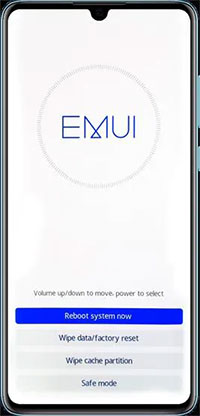
Dies ist der einfachste Weg, FRP-Sperren zu umgehen, und der gesamte Vorgang nimmt nicht viel Zeit in Anspruch. Durch diese Aktion werden jedoch alle Einstellungen auf dem Gerät gelöscht, daher empfehle ich, diese Methode nur zu verwenden, wenn Sie keine wichtigen Änderungen auf Ihrem Gerät gespeichert haben.
Weitere Informationen:
[Behoben] So entsperren Sie ein gesperrtes Android-Telefon, ohne Daten zu verlieren
Sie können Ihr Google-Konto auf Huawei mit QuickShortcutMaker umgehen. Mit dieser App entsperren Sie den FRP und erhalten in wenigen Minuten, wenn nicht Sekunden, Zugriff auf das Gerät.
So umgehen Sie das Google-Konto auf dem Huawei Y9 / Y7 / Y6 mit QuickShortcutMaker
Schritt 1: Verbinden Sie das FRP-Gerät über eine Wi-Fi-Verbindung mit dem Internet.
Schritt 2: Öffnen Sie nun die Quick Shortcut Maker-App und suchen Sie nach Google Account Manager. Suchen Sie, und Sie gelangen in die Ergebnisliste, in der Sie den Google-Kontomanager auswählen können.
Schritt 3: In der Google Account Manager-App können Sie die Option auswählen, mit der Sie Ihre E-Mail-Adresse und Ihr Passwort eingeben können.
Schritt 4: Sobald Sie die obige Option ausgewählt haben, müssen Sie auf die Option Ausprobieren tippen.

Schritt 5: Wenn Sie auf der Seite aufgefordert werden, Ihr Passwort erneut einzugeben, navigieren Sie zur rechten oberen Ecke Ihres Geräts und klicken Sie auf die drei Punkte.
Schritt 6: Wählen Sie die Browser-Signatur und geben Sie die Google-ID und das Passwort ein. Sobald Sie diesen Schritt abgeschlossen haben, starten Sie Ihr Telefon neu.
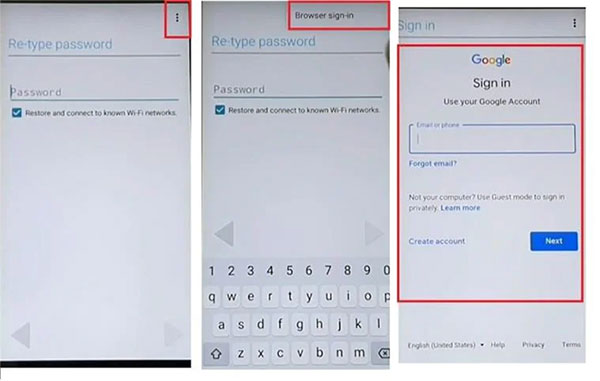
Schritt 7: Sobald das Gerät erfolgreich neu gestartet und Ihr Google-Konto hinzugefügt wurde, werden die FRP-Einschränkungen umgangen.
Beachten Sie, dass diese Methode anwendbar ist, wenn Sie die Anmeldeinformationen Ihres Google-Kontos kennen.
Siehe auch:
In dieser Anleitung erfahren Sie , wie Sie die FRP-Google-Kontosperre umgehen können. Wenn Sie mehr über FRP erfahren möchten, verpassen Sie es nicht.
Müssen Sie Ihr LG-Telefon auf die Werkseinstellungen zurücksetzen? Schauen Sie sich diesen Leitfaden an.
Die einfachste Methode, die Bildschirmsperre Ihres Huawei-Geräts zu entfernen, ist die Verwendung von Android Unlock. Dies ist ein sicheres Tool, dem die meisten Benutzer vertrauen. Dieses Programm kann ganz einfach Passwörter, Muster, Fingerabdrücke und Bildschirmsperr-PINs entfernen. Es kann mühelos Android-Handys ohne Google-Konto entsperren.
Hauptmerkmale von Android Unlock:
* Es unterstützt alle vier Arten von Sperrbildschirmen: PINs, Fingerabdrücke, Passwörter und Muster.
* Es ist ein plattformübergreifendes Tool und kann sowohl auf Mac als auch auf Windows arbeiten.
* Sie benötigen keine technischen Kenntnisse, um die Software zu verwenden.
* Es bietet eine spezielle Lösung, die Sie verwenden können, wenn Sie die Sperre umgehen.
So entsperren Sie das Huawei-Telefon ohne Google-Konto über Android Unlock;
01Laden Sie das Programm herunter, installieren Sie es auf Ihrem PC, starten Sie es und wählen Sie "Bildschirm entsperren". Schließen Sie dann das Gerät mit einem funktionierenden USB-Kabel an Ihren PC an und wählen Sie die Option "Android-Bildschirm entsperren".

02Laden Sie dann das Wiederherstellungspaket basierend auf Ihrem Telefonmodell in der bereitgestellten Liste herunter.

03Versetzen Sie als Nächstes das Gerät in den Download-Modus. Im Download-Modus wird das Wiederherstellungspaket heruntergeladen.

04Sobald der Download des Pakets abgeschlossen ist, müssen Sie auf "Jetzt entfernen" tippen. Wenn der Vorgang abgeschlossen ist, können Sie ohne Passwort auf das Gerät zugreifen.

Sie haben jetzt geeignete Möglichkeiten, wenn Sie das Google-Konto auf Huawei nicht mit dem PC umgehen möchten. Einige der oben genannten Methoden sind recht einfach zu befolgen; Selbst ein Anfänger kann sie richtig verwenden. Darüber hinaus steht Ihnen Android Unlock zur Verfügung, wenn Sie einen gesperrten Bildschirm haben. Das Tool funktioniert wie ein Zauber.
Verwandte Artikel:
Was ist ein intelligenter Sperrbildschirm auf Samsung und wie aktiviere/deaktiviere ich ihn?
4 kostenlose Lösungen zum Entsperren der Samsung Galaxy SIM-Karte
Wie greife ich über USB auf ein gesperrtes Android-Telefon zu? [Gelöst]
Wie entsperre ich den HTC One Bootloader?
Alles, was Sie über den Netzwerk-Entsperrcode für Samsung wissen müssen